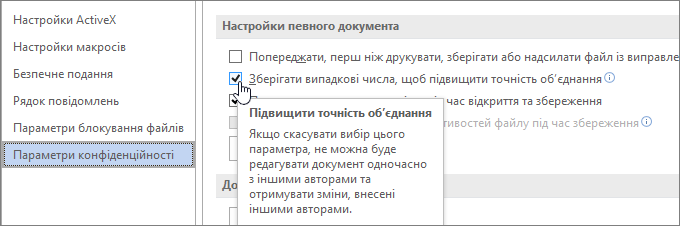Режим співавторства з SharePoint, OneDrive та office увімкнуто за замовчуванням, але існують ситуації, які можуть завадити співавторству з іншими користувачами.
Усунення несправностей співавторства
Нижче наведено кілька причин, які можуть спричинити проблеми під час спроби співавторства файлів і документів.
-
У файлі використовуються засоби керування правами доступу до інформації (IRM) або керування цифровими правами (КЦП), які не застосовано за допомогою міток конфіденційності. Щоб працювати в режимі співавторства над документами, до яких застосовується керування правами доступу до інформації за допомогою підписів конфіденційності Захист даних у Microsoft Purview, потрібно звернутися до адміністратора, щоб увімкнути співавторство для зашифрованих документів. Див. статтю Microsoft Purview (відповідність вимогам) (docs.com).
-
Файл взято на редагування. Це може спричинити обов'язування взяття на редагування.
Докладні відомості про цей параметр див. в статті Налаштування бібліотеки на обов'язкове взяття файлів на редагування.
-
Файл зашифровано за допомогою захисту паролем.
-
Формат файлу не підтримується. Підтримуються лише сучасні формати, зокрема формати файлів .docx, .pptx, .xlsx і XLSB. Не можна працювати в режимі співавторства з Office 2007 або попереднім форматом, .rtf або іншими форматами. У більшості випадків із поточних версій Word або PowerPoint можна зберегти непідтримуваний формат файлу в підтримуваному форматі.
-
Файл позначено як остаточний. Власник файлу вирішив припинити процес редагування або співавторства файлу, і тепер він доступний лише для читання.
-
Деякі параметри групової політики Office перешкоджають співавторству, зокрема: Вимкніть клієнтську політику автоматичного об'єднання, вимкніть Co-Authoring серверну політику та вимкніть клієнтську політику Co-Authoring. Див . статтю Вимкнення співавторства в SharePoint або зверніться до адміністратора SharePoint.
-
Файл – це файл Word або Excel, який містить елементи керування ActiveX.
-
Ви намагаєтеся створити співавторство в книзі Excel, у якій використовується строга версія файлу книги Excel ISO (.xlsx).
-
Ви намагаєтеся працювати в співавторстві з книгою Excel у версії Excel, яка не підтримує співавторство. Докладні відомості про те, які версії підтримують цю версію, див. в статті Одночасна співпраця над книгами Excel за допомогою співавторства.
-
Ви намагаєтеся створити спільне редагування книги Excel на локальному сайті SharePoint. Якщо ви не впевнені, чи є ваш сайт локальним сайтом, зверніться до відповідального за нього або до ІТ-відділу. Докладні відомості про Excel співавторства див. в статті Одночасна співпраця над книгами Excel за допомогою співавторства.
-
Файл Excel або Word містить непідтримуваний об'єкт, наприклад об'єкт OLE, рисунок SmartArt, діаграму або рукописний об'єкт. Спробуйте відкрити версію з об'єктом, щоб дізнатися, чи блокує вона співавторство.
-
У документі Word використовуються основні документи з вкладеними документами, містяться набори рамок HTML або публікуються як блоґи.
-
Документ Word був залишений відкритим протягом тривалого періоду часу без закриття.
-
У документі Word не встановлено прапорець Зберігати випадкові числа для підвищення точності об'єднання . Word додає випадкові числа до збережених документів для відстеження пов'язаних версій. Щоб перевірити це, виконайте наведені далі дії.
Увімкніть параметр Зберігати випадкові числа, щоб підвищити точність об'єднання
-
Перейдіть на вкладку Файл на стрічці, натисніть кнопку Параметри, щоб відкрити діалогове вікно Параметри Word.
-
Натисніть кнопку Центр безпеки та конфіденційності, виберіть пункт Настройки Центру безпеки та конфіденційності , щоб відкрити діалогове вікно Центр безпеки та конфіденційності .
-
Натисніть кнопку Параметри конфіденційності, а потім у розділі Параметри документа .
-
Переконайтеся, що встановлено прапорець Зберігати випадкові числа для підвищення точності об'єднання .
-